Il y a de fortes chances que votre bureau Ubuntu fonctionne si bien. Vous vous demanderez pourquoi vous n'êtes pas passé de ces autres systèmes d'exploitation de bureau à chargement lent (en vous regardant Windows). Ubuntu fonctionne sans problème sur la plupart des machines modernes et les machines plus anciennes utilisant des variantes telles que Lubuntu, Xubuntu et Ubuntu MATE vont être très impressionnantes. Très peu de fois, votre expérience peut se détériorer sur votre bureau Ubuntu. Il existe donc quelques astuces pour accélérer Ubuntu. Mais pourquoi mon ordinateur est-il lent en premier lieu ? Permettez-moi d'en énumérer quelques-uns
- L'ordinateur vieillit
- Vous avez trop d'applications installées
- Quelque chose ne va pas dans votre système
- Beaucoup d'autres…..
Voyons maintenant quelques-uns de ces hacks.
Conseils pour accélérer Ubuntu
1. Échange
Si vous avez un système avec une partition swap, c'est pour vous (REMARQUE :les partitions swap ne sont pas recommandées pour les disques SSD car elles réduisent la durée de vie du disque). L'échange de partitions aide les systèmes, en particulier ceux avec peu de RAM installée, à gérer la mémoire de votre système. L'écriture de données sur Swap (disque dur) est plus lente que sur la RAM. Vous pouvez donc réduire la valeur de swappiness pour limiter la fréquence d'écriture des données sur votre partition Swap. Et cela accélérera Ubuntu. Par défaut, l'échange d'Ubuntu est défini sur 60 %, vous pouvez donc le réduire à 10 % avec la commande suivante.
sudo bash -c "echo 'vm.swappiness = 10' >> /etc/sysctl.conf"
2. Arrêter l'indexation
L'indexation vise à accélérer les résultats de la recherche, mais d'un autre côté, peut causer des systèmes avec une ancienne configuration. Pour arrêter l'indexation, entrez la commande suivante pour supprimer l'outil d'indexation.
sudo apt-get purge apt-xapian-index
3. Gérez vos applications de démarrage
Les applications de démarrage peuvent avoir un impact considérable sur les performances de votre système. Certaines applications que vous installez ajouteront leurs entrées de démarrage pour les démarrer au démarrage, mais vous pouvez supprimer certaines de ces applications pour accélérer le système Ubuntu. Ouvrez "Applications de démarrage" en tapant la recherche dans le lanceur Unity. La plupart des entrées de démarrage automatique seront masquées, alors entrez la commande suivante dans le terminal pour les rendre visibles.
sudo sed -i "s/NoDisplay=true/NoDisplay=false/g" /etc/xdg/autostart/*.desktop
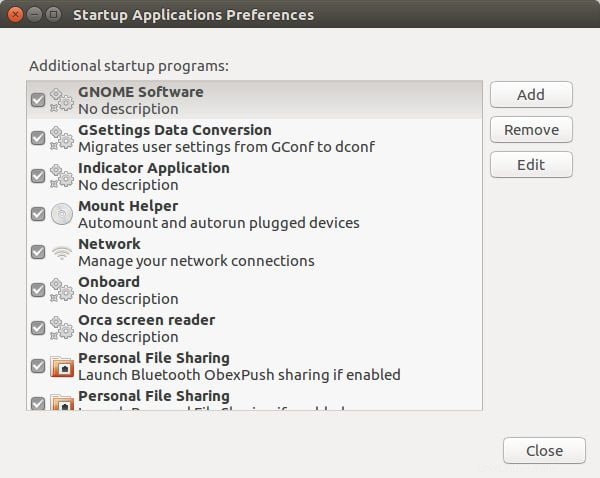
4. Essayez le préchargement
Preload est un démon ou un service d'arrière-plan qui surveille l'utilisation de votre application sur votre système et précharge les bibliothèques binaires requises à l'avance dans la mémoire afin que les applications démarrent plus rapidement. Installez le préchargement avec la commande de terminal suivante. sudo apt-get préchargement de l'installation
5. Choisissez des applications plus légères
Alors, quelles applications utilisez-vous sur votre bureau Ubuntu ? Existe-t-il des alternatives plus légères ? Si oui. Basculez vers eux s'ils peuvent répondre à votre ensemble de fonctionnalités. LibreOffice vous offrira la meilleure expérience bureautique, mais une alternative comme Abiword pourrait grandement améliorer les performances de votre système.
6. Passer à un DE plus léger
Utilisez-vous Ubuntu Unity ou KDE ? Ces environnements de bureau peuvent être assez exigeants pour votre système. Au lieu de cela, vous pouvez passer à LxQt ou XFCE en l'installant avec votre DE actuel ou en passant à une variante différente d'Ubuntu comme Lubuntu ou Xubuntu pour une expérience plus rapide.
7. Nettoyez les fichiers indésirables de votre système
Les PC Ubuntu ne deviennent pas aussi lents avec le temps que les PC Windows, mais ils deviennent néanmoins plus lents. Le nettoyage des fichiers inutiles de votre système peut vous aider à améliorer vos performances. Essayez l'outil Computer Janitor disponible avec l'outil Ubuntu Tweak pour nettoyer votre système. L'outil Bleachbit est également disponible pour nettoyer votre système.
8. Essayez une nouvelle installation
Parfois, quelque chose peut simplement être cassé et le nettoyage des déchets ou la plupart des autres options déjà mentionnées peuvent ne pas aider. Votre seule option est donc de sauvegarder vos fichiers et d'essayer une nouvelle installation.
A lire aussi – Bleachbit une alternative à CCleaner
9. Mettez à niveau votre matériel
Le dernier sur ma liste est la mise à niveau de votre matériel. Cela peut être possible dans la plupart des situations, mais si c'est le cas, cela pourrait grandement améliorer les performances de votre système. Vous pouvez augmenter votre RAM installée, passer d'un disque traditionnel à un disque SSD ou mettre à niveau votre processeur, en particulier si vous utilisez un ordinateur de bureau.
Conclusion
J'espère que ces conseils simples contribueront grandement à faire fonctionner votre bureau Ubuntu à une vitesse impressionnante . Notez que vous n'avez pas besoin de faire tout cela. Essayez simplement ceux qui s'appliquent à votre situation et découvrez comment votre système réagit. Connaissez-vous un autre moyen d'améliorer les performances de votre système Ubuntu ? Partagez avec nous dans les commentaires.